
Inhoudsopgave:
- Auteur John Day [email protected].
- Public 2024-01-30 11:18.
- Laatst gewijzigd 2025-01-23 15:01.

In deze tutorial zullen we meer voorbeelden bespreken van wat kan worden gedaan met de TFT 1.44 en Arduino Nano van Robo-Geek-kits.
Raadpleeg a.u.b. hoe u verbinding kunt maken met TFT 1.44:
www.instructables.com/id/Using-TFT-144-Wit…
En als Arduino World nieuw voor u is, raden we u ten zeerste aan te beginnen met:
www.instructables.com/id/Arduino-Nano/
Stap 1: Screen Reset Voorbeeld Inspiratie
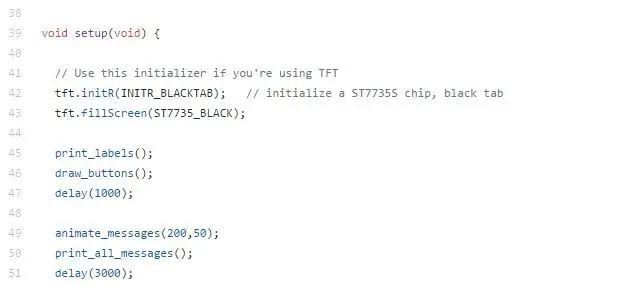

Bij Robo-Geek zijn we grote fans van de film Short Circuit. Deze tutorial is geïnspireerd op de openingsscène, Struck by Lighting, waar het computerscherm in Johnny's 5 torso opnieuw wordt ingesteld. Met de TFT 1.44 kunnen we een soortgelijk scherm maken, maar dat zou natuurlijk voor miniatuurrobots zijn.
Let op, aangezien systeemcontroles worden uitgevoerd, knipperen verschillende titels in rode letters. Dus dit is zo gaaf!
Deze eenvoudige code wordt gebruikt om de systeemcontrolevolgorde opnieuw te maken.
Stap 2: De code
Zoals alle Arduino-code zijn er 2 delen:
De setup-functie en de loop-functie. De rest van de functies zijn hulpfuncties.
Er is een eenvoudige truc om animatie te maken. Het is om in kleur te tekenen en dan hetzelfde in zwart te tekenen. Zolang de achtergrond zwart is, is het effect voor de gebruiker dat de tekst of tekening knippert. De verwerkingssnelheid is redelijk snel, dus snelle animaties zijn mogelijk met kleine vertragingen.
Het scherm was verdeeld in 10 secties, 5 in elke helft van het scherm.
De functie print_messages() drukt de geselecteerde sectie en de kleur van het geselecteerde lettertype af.
De functie print_all_messages() drukt alle secties af
De functie print_labels() tekent de labels voor het scherm (AAN/UIT-knoppen, enz.)
De functie draw_buttons() tekent de knoppen
De functie animate_messages() roept de functie print_messages() aan en geeft de berichten weer in een willekeurige volgorde:
/Opeenvolging: 5, 3, 9, 7, 4, 10, 8, 2, 1, 6
Idee voor verbetering: deze code kan worden verbeterd en in plaats daarvan kan de willekeurige functie worden gebruikt.
Stap 3: Voorbeeld: Zou jij ook geen peper willen zijn?
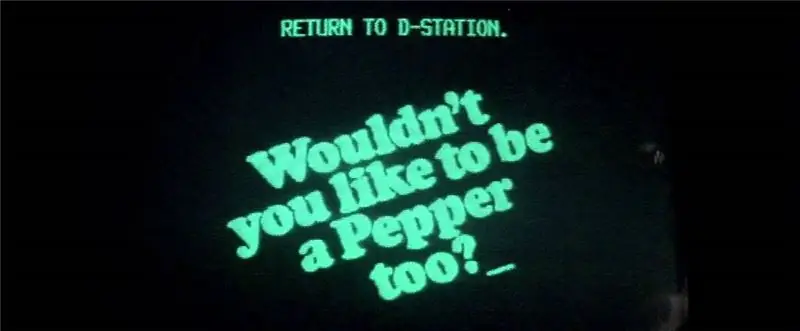

Meer inspiratie uit Short Circuit-film:
Zoals in het vorige voorbeeld, laat deze code zien hoe u kunt communiceren met de TFT 1.44 van Robo-Geek Kits.
De functie printDrPepper() drukt het bericht af.
De functie printDrPepper_withdelay() drukt het bericht met vertraging af.
De functie roteerText() drukt het bericht met vertraging af, maar roteert het in het scherm.
Mogelijke problemen:
Bij de TFT 1.44 zijn de instellingen soms geconfigureerd alsof het scherm 128x160 is, daarom kan een verschuiving in verticale richting nodig zijn. Raadpleeg de volgende zelfstudie Stap 4 voor meer informatie. Wederom een deel van het plezier om deze kleine apparaten te hacken.
www.instructables.com/id/Using-TFT-144-With-Arduino-Nano/
Stap 4: Andere bronnen
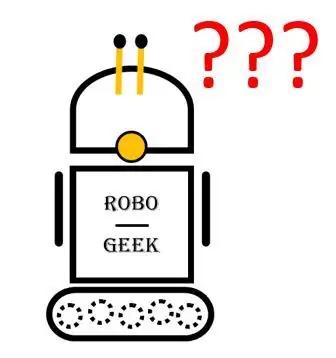

Als je op zoek bent naar meer inspiratie, raden we je aan om deze uitstekende video van Educ8s te bekijken.
Het is echter belangrijk op te merken dat de gebruikte bibliotheken anders zijn dan de bibliotheken die worden getoond in de tutorials, dus we zijn niet verantwoordelijk voor de geldigheid van de video. Dat gezegd hebbende, is het altijd goed om te experimenteren en te leren van zoveel mogelijk mensen uit de open source-gemeenschap.
Veel succes met je project en laat ons weten wat je inspireert in je volgende project.
Aanbevolen:
Arduino TFT-tekenprogramma: 4 stappen

Arduino TFT-tekenprogramma: dit instructable beschrijft de code die nodig is voor het maken van een tekenprogramma voor een Arduino TFT-scherm. Dit programma is echter uniek omdat het de mogelijkheid biedt om een tekening op de SD-kaart op te slaan en later te laden om meer bewerkingen uit te voeren
Realtime klok maken met Arduino en TFT-display - Arduino Mega RTC met 3,5 inch TFT-display - Ajarnpa

Hoe maak je een realtime klok met Arduino en TFT-display | Arduino Mega RTC met 3,5 inch TFT-display: bezoek mijn YouTube-kanaal. 2560 en DS3231 RTC-module….Voordat u begint…bekijk de video van mijn YouTube-kanaal..Opmerking:- Als u Arduin gebruikt
TFT 1.44 gebruiken met Arduino Nano: 4 stappen

TFT 1.44 gebruiken met Arduino Nano: In deze tutorial leren we hoe we het TFT 1.44 LCD-scherm kunnen aansluiten dat bij de Robo-Geek Kits wordt geleverd. Deze kleine LCD-schermen zijn handig bij het werken met micro-robotica, omdat het een handige weergave van 128 x 128 pixels geeft. Er zijn 2 soorten TFT 1.44
Gratis elektronische voorbeelden: 12 stappen (met afbeeldingen)

Gratis elektronische monsters: Wist u dat sommige fabrikanten en leveranciers enkele gratis monsters van hun producten weggeven aan klanten en ingenieurs om ze op hun projecten te testen? Dit zijn enkele regels die u moet kennen voordat u gratis monsters van de compa
Gratis elektronische voorbeelden: 5 stappen

Gratis elektronische voorbeelden: wist u dat sommige bedrijven u gratis elektronica zoals leds bezorgen? hier zijn de sites die ik heb gebruikt en sommige heb ik onderweg opgepikt
